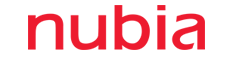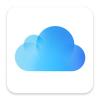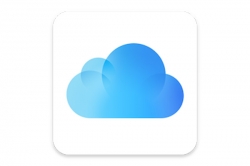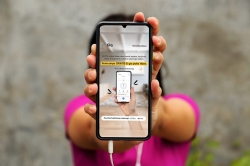Line mungkinkan pengguna buat Avatar
Line Avatar resmi diluncurkan bagi para pengguna Line. Fitur ini memungkinkan pengguna untuk membuat gambar mereka sendiri dalam versi kartun.
Line Corporation kembali memperkenalkan fitur terbarunya, yakni Line Avatar. Ini bertujuan memberikan ruang bagi pengguna untuk mengekspresikan diri serta meningkatkan kreativitas mereka melalui format yang unik dan berbeda. Diketahui Line Avatar telah tersedia untuk perangkat iOS dan Android.
Melalui fitur Avatar ini, pengguna dapat membuat gambar mereka sendiri dalam versi kartun serta memanfaatkannya untuk berbagai aktivitas di Line, seperti membuatnya sebagai foto profil. Selain itu, pengguna juga bisa menggerakkan Avatar mereka melalui pilihan “Animate Avatar” dan menggabungkannya ke dalam foto yang diambil oleh pengguna secara langsung.
Melalui pilihan “Animate Avatar”, pengguna bisa menggerakkan Avatar mereka sesuai dengan ekspresi dan gerakan yang atraktif. Selain itu, pengguna juga bisa mengubah latar belakang Avatar mereka dengan berbagai pilihan latar yang telah disediakan atau mengunggah latar milik mereka sendiri. Pengguna juga bisa memanfaatkan Avatar mereka sebagai foto profil di Line atau mengirimkannya kepada teman mereka di ruang percakapan Line. Menariknya lagi, pengguna juga dapat membuat Avatar grup bersama teman-teman mereka di Line atau memasukkan Avatar mereka ke dalam foto milik pengguna.
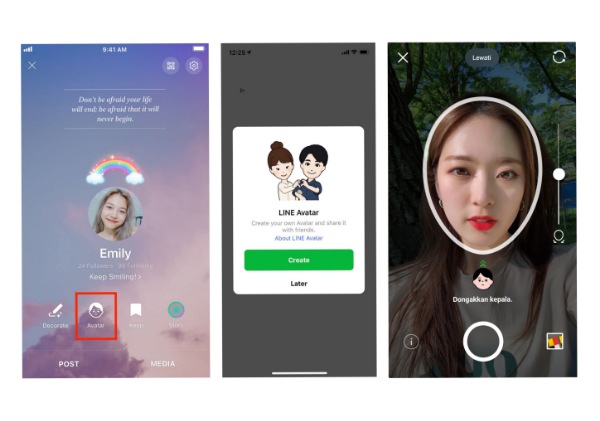
Untuk membuat Avatar di Line, pengguna hanya perlu membuka halaman profil mereka. Kemudian pilih “Avatar” yang terletak di bawah foto, dan pilih “Create”. Pengguna akan diarahkan untuk mengambil wajah mereka dengan kamera perangkat. Untuk membuat Avatar semirip mungkin, posisikan wajah Anda ke dalam lingkaran saat kamera aktif dan tekan tombol ambil gambar.
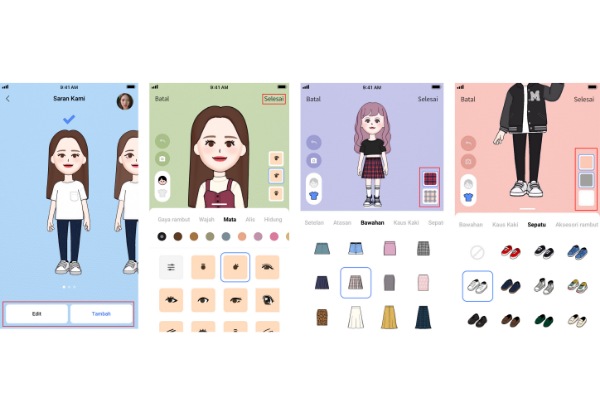
Setelah itu, Avatar akan memberikan beberapa pilihan. Pilih salah satu dan tekan “Tambah” untuk menyimpan. Tekan “Edit” guna mengubah wajah dan pakaian sesuai preferensi Anda. Setelah selesai, pilih “Selesai”. Diketahui sejumlah bagian wajah dan pakaian bisa diubah sesuai dengan selera pengguna melalui tombol yang terletak di bagian samping kanan.
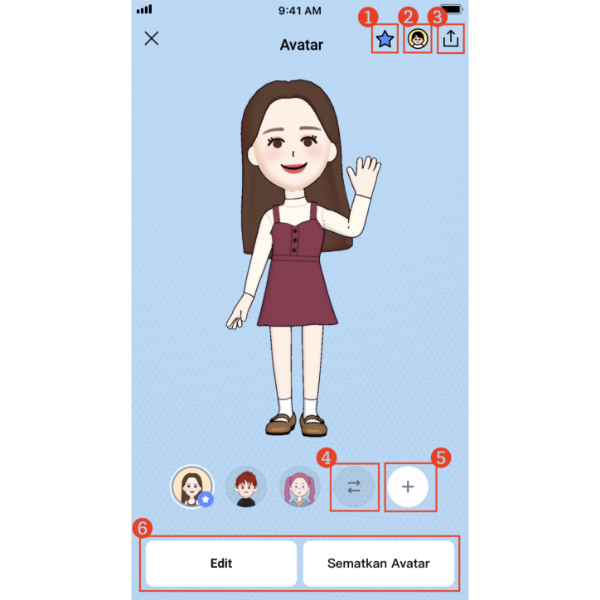
Bila Avatar telah selesai, maka langsung bisa digunakan oleh pengguna. Terdapat pula sejumlah pilihan yang diberikan bagi pengguna untuk memanfaatkan Avatar mereka di Line:
- Ketuk ikon “bintang” untuk menjadikan Avatar sebagai Avatar pengguna yang utama
- Ketuk ikon “wajah” untuk mengatur Avatar sebagai gambar profil.
- Ketuk ikon “bagikan” untuk membagikan Avatar kepada teman-teman Anda.
- Ketuk ikon “panah” untuk mengubah urutan Avatar. Jika Anda memiliki lebih dari satu Avatar
- Ketuk ikon “plus” untuk membuat Avatar baru
- Ketuk "edit" untuk kembali ke halaman edit, dan ketuk “Animate Avatar” untuk menambahkan gerakan dan mengubah latar belakang
Pengguna juga bisa memasukkan Avatar mereka saat melakukan pengambilan foto secara langsung. Untuk menggunakan opsi ini, pengguna cukup membuka kamera di dalam chatroom di Line, Line Timeline, atau Line Story. Setelah itu, ketuk pilihan “Avatar”. Kemudian tempatkan “Avatar” di lokasi di dalam foto yang diinginkan lalu ambil gambar. Melalui pilihan ini, pengguna juga bisa mengubah hanya bagian wajah mereka menjadi Avatar saat mengambil foto. Foto-foto yang diambil dengan Avatar pun bisa dibagikan ke teman mereka di Line.